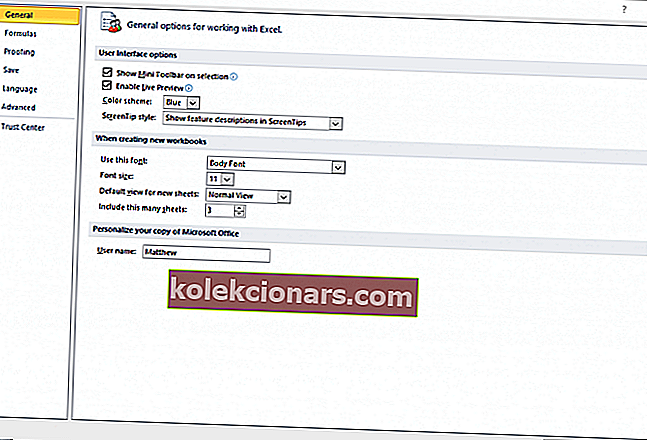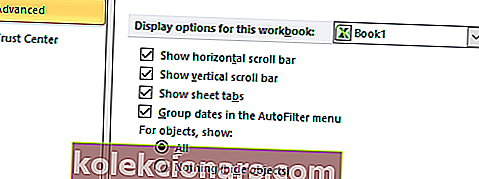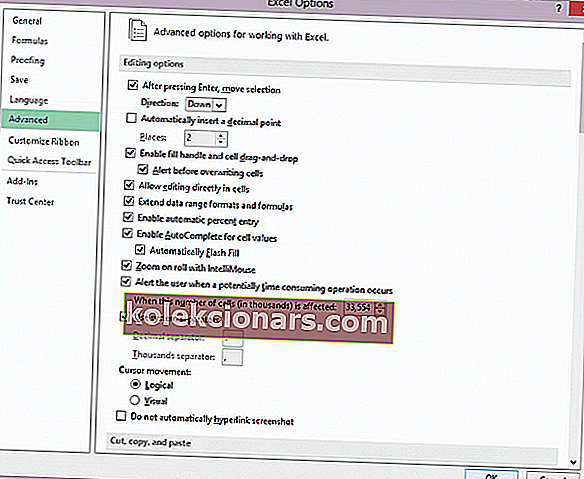Někteří uživatelé aplikace Excel zveřejnili na softwarových fórech dotaz, jak mohou opravit soubory aplikace Excel, které se neposouvají. Tito uživatelé nemohou posouvat své tabulky dolů pomocí posuvníku nebo koleček myši.
Zde je několik možných oprav pro problémy s posouváním aplikace Excel, které vám brání v posouvání tabulkami, jak byste obvykle očekávali.
Jak mohu opravit soubor Excel, který se neposouvá?
1. Vyberte možnosti Unfreeze Panes
- Ve většině případů uživatelé nemohou posouvat tabulky aplikace Excel dolů, protože jsou v nich zmrazené podokna. Chcete-li rozmrazit podokna v aplikaci Excel, vyberte kartu Zobrazit.
- Klikněte na tlačítko Freeze Panes .
- Poté vyberte možnost Odmrazit panely . Poté zkuste posunout tabulku dolů.

2. Obnovte chybějící posuvníky
- Pokud v okně aplikace Excel chybí posuvníky, možnosti posuvníku pravděpodobně nejsou vybrány.
- Vyberte kartu Soubor aplikace Excel.
- Kliknutím na Možnosti otevřete okno na obrázku přímo níže.
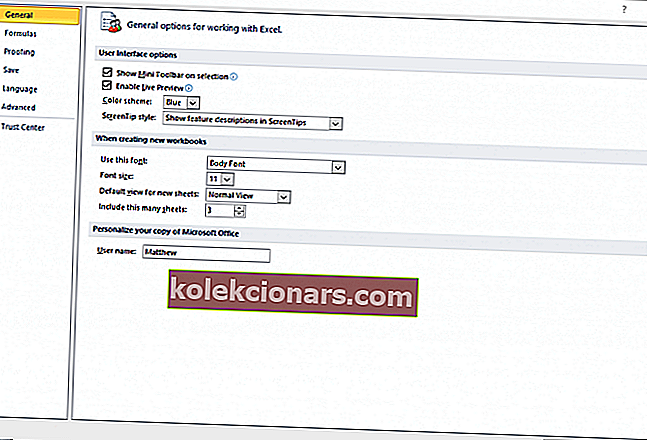
- V tomto okně klikněte na kartu Upřesnit.
- Poté zaškrtněte políčko Zobrazit svislý posuvník .
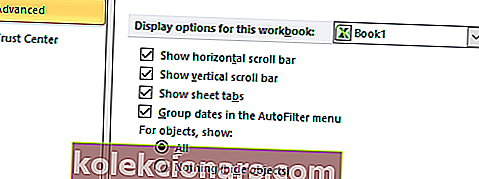
- Vyberte Zobrazit horizontální posuvník možnost, pokud Excel nezobrazuje, že posuvník.
- Kliknutím na tlačítko OK tlačítko pro ukončení.
3. Zasekla se klávesa Shift?
Nemůžete posouvat okna dolů se stisknutou klávesou Shift. Možná by stálo za to zkontrolovat, zda není nějakým způsobem zaseknutá klávesa Shift. Pokud ano, pravděpodobně nebudete moci posouvat dolů v jiném softwaru spolu s Excelem.
Nejlepším způsobem, jak opravit zaseknuté klávesy, je vyčistit klávesnici protřepáním vzhůru nohama a foukáním kláves pomocí čističe stlačeného vzduchu.

4. Zrušte výběr možnosti Zoom on roll s IntelliMouse
- Pokud kolečko Microsoft IntelliMouse přiblíží tabulku namísto rolování dolů, pravděpodobně musíte zrušit výběr možnosti Přiblížit na roli s IntelliMouse. Vyberte kartu Soubor v aplikaci Excel.
- Klikněte na Možnosti v levé části aplikace Excel.
- V okně, které se otevře, vyberte kartu Upřesnit.
- Zrušte zaškrtnutí políčka Zoom on roll s IntelliMouse .
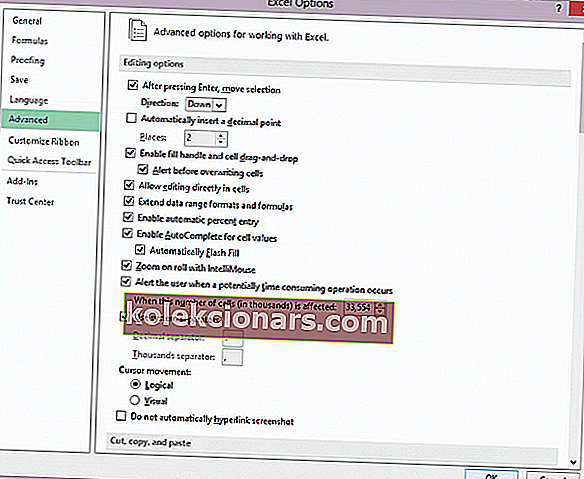
- Stiskněte tlačítko OK .
To jsou tedy některá z nejlepších řešení pro opravu posouvání tabulky aplikace Excel. Nezapomeňte, že soubor, který se v aplikaci Excel neposouvá, můžete otevřít také v alternativní tabulkové aplikaci. Tabulka se bude pravděpodobně dobře posouvat v aplikacích, jako je LibreOffice Calc.
Pokud máte nějaké další dotazy nebo návrhy, nechte je v sekci komentáře níže a my je určitě zkontrolujeme.
SOUVISEJÍCÍ ČLÁNKY K ODHLÁŠENÍ:
- Posouvání Magic Mouse 2 nefunguje ve Windows 10 [EXPERT FIX]
- Microsoft Excel se pokouší obnovit vaši informační chybu
- Microsoft Excel čeká na dokončení jiné akce OLE jinou aplikací [Oprava]